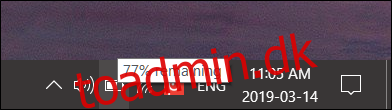Windows 10 viser ikke længere den estimerede resterende batteritid efter Creators Update. Du vil kun se en procentdel, når du holder markøren over batteriikonet – ikke et tidspunkt. Selvom det har sine særheder, vil du måske stadig gerne se det.
Indholdsfortegnelse
Hvorfor skjulte Microsoft anslået batterilevetid?
Disse oplysninger blev fjernet, fordi det kun er et skøn. Det kan ændre sig dramatisk afhængigt af hvilke processer der kører, hvor lys din skærm er, og om du er forbundet til Wi-Fi eller Bluetooth. Din computer laver et informeret gæt og viser en anslået batterilevetid i realtid. Det kan svinge vildt, og Microsoft synes at mene, at det ikke længere er nyttigt.
Apple har for nylig også truffet den samme beslutning på macOS. Som standard viser både macOS og Windows bare procentdelen af din bærbare computers batteri, du har tilbage, uden at gæt om, hvor længe det vil vare.
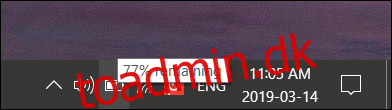
Sådan får du den resterende batteritid tilbage
For at bringe den resterende batteritid tilbage i Windows 10 skal du blot foretage et par redigeringer i Windows-registreringsdatabasen.
Standardadvarsel: Registreringseditor er et kraftfuldt værktøj, og misbrug af det kan gøre dit system ustabilt eller endda ubrugeligt. Dette er et ret simpelt hack, og så længe du holder dig til instruktionerne, burde du ikke have nogen problemer. Når det er sagt, hvis du aldrig har arbejdet med det før, så overvej at læse om, hvordan du bruger registreringseditoren, før du går i gang. Og sikkerhedskopier helt sikkert registreringsdatabasen (og din computer!), før du foretager ændringer.
Åbn registreringseditoren ved at trykke på Start og skrive “regedit.” Tryk på Enter for at åbne registreringseditoren, og lad den derefter foretage ændringer på din pc.
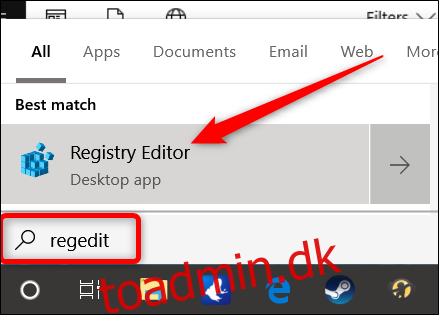
I registreringseditoren skal du bruge venstre sidebjælke til at navigere til følgende tast. Du kan også kopiere og indsætte det i registreringseditorens adresselinje.
ComputerHKEY_LOCAL_MACHINESYSTEMCurrentControlSetControlPower
Når vi først er her, vil vi finde og slette nogle få poster: EnergyEstimationDisabled og UserBatteryDischargeEstimator.
For at gøre det skal du højreklikke på EnergyEstimationDisabled-værdien i højre rude, vælge “Slet” og klikke på “Ja” for at bekræfte. Gentag den samme proces for UserBatteryDischargeEstimator-værdien.
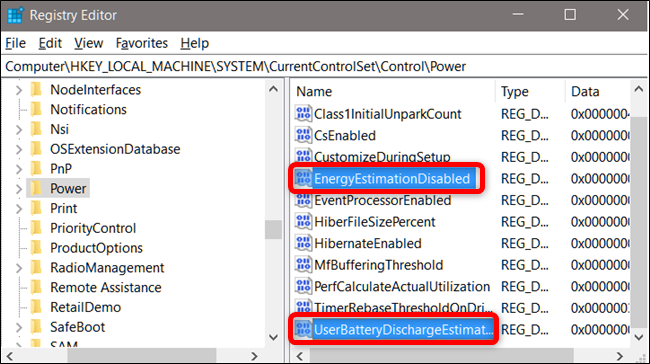
Højreklik derefter på tænd/sluk-tasten i venstre rude og vælg Ny > DWORD (32-bit) værdi.
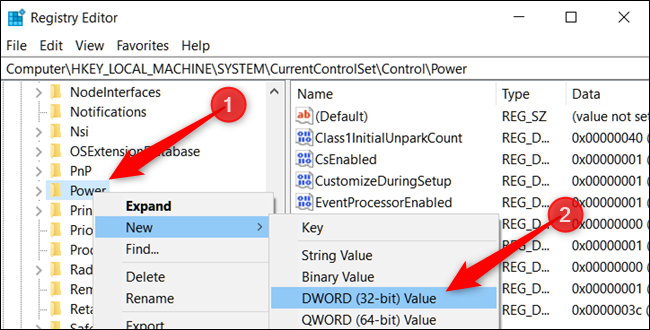
Navngiv din nye værdi EnergyEstimationEnabled.
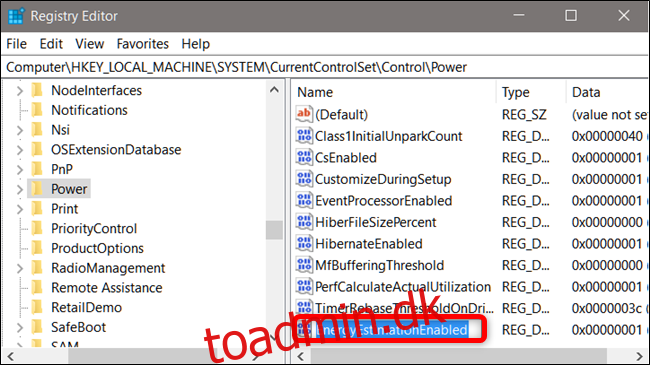
Dobbeltklik på den nye værdi, sørg for, at feltet “Værdidata” er indstillet til 1, og klik på “OK”.
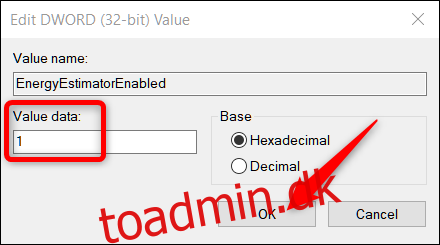
Det er alt, hvad der skal til. Luk Registreringseditor og genstart din maskine. Når du har genstartet, vil du se en anslået resterende tid, mens du holder musemarkøren over batteriikonet i dit meddelelsesområde, også kendt som systembakken.
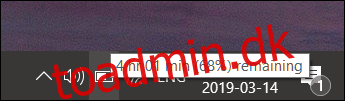
Download vores One-Click Registry Hack

Hvis du ikke selv har lyst til at dykke ned i registreringsdatabasen, har vi lavet et registreringshack, du kan bruge. Bare download og udpak følgende ZIP-fil:
Aktiver batteriikonets resterende tid hack
Indeni finder du en REG-fil, som gør det muligt for dit batteris resterende tid at blive vist, når du holder musemarkøren over batteriikonet. Når den er pakket ud, skal du dobbeltklikke på den ønskede fil og acceptere meddelelserne, der spørger, om du er sikker på, at du vil foretage ændringer i din registreringsdatabasen.
Dette hack fjerner værdierne EnergyEstimationDisabled og UserBatteryDischargeEstimator og tilføjer derefter EnergyEstimationEnabled DWORD, som vi talte om i det foregående afsnit. Kørsel af hacket ændrer værdierne af din Windows-registreringsdatabasen. Det andet hack, der er inkluderet, deaktiverer denne funktion og vender alt tilbage til den måde, det var før, tilføjer EnergyEstimationDisabled og UserBatteryDischargeEstimator værdier tilbage til dit register og sletter EnergyEstimationEnsabled. Hvis du kan lide at pille ved registreringsdatabasen, er det værd at tage sig tid til at lære, hvordan du laver dine egne registreringsdatabase-hacks.